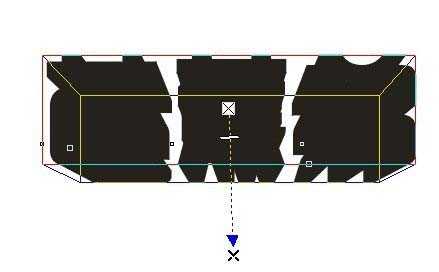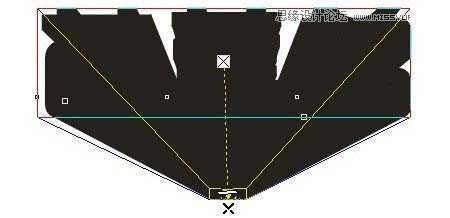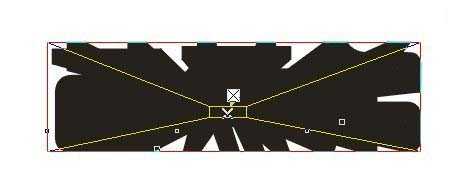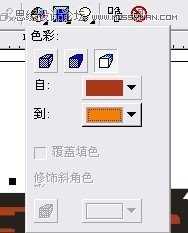站长资源平面设计
CorelDraw(CDR)快速制作质感立体字教程方法步骤
简介教程制作出来的文字效果挺漂亮的,同时制作这样的立体字只需要一分钟左右,六个步骤即可搞定。喜欢的朋友让我们一起来学习吧。先来看看最终的效果图吧:具体的制作步骤如下:第一步:打字上去。。(有点废话)第二步拉出立体效果:第三步:把立体效果中间的那个方块拉到箭头尽头第四步调节立体效果的方向(我的是正前方
教程制作出来的文字效果挺漂亮的,同时制作这样的立体字只需要一分钟左右,六个步骤即可搞定。喜欢的朋友让我们一起来学习吧。
先来看看最终的效果图吧:
具体的制作步骤如下:
第一步:打字上去。。(有点废话)
第二步拉出立体效果:
第三步:把立体效果中间的那个方块拉到箭头尽头
第四步调节立体效果的方向(我的是正前方立体效果。也就是拖动X来调节方向)
第五步设置立体效果的颜色这个根据不同的颜色。设置不同的颜色
第六步:复制一层字,加颜色,做效果(也可在原来的字上调色。但是很多效果都会影响到后面的立体效果。所以建议复制一层来做效果)
第七步:完成(第六部的复制的时候可以不用移动位置。。我是方便大家观看做的效果。)